Windows10のタスクバーの色は初期状態で白になっている場合があります。
しかし白色だとちょっと目にツライという人も居るかもしれません。

これはWindows10の設定で変更できます。
※スタートメニューの背景色も一緒に変更されるのでご注意下さい。
Win10:タスクバーの色を黒に変更する
(1)Windowsアイコン⇒設定(歯車)をクリック。
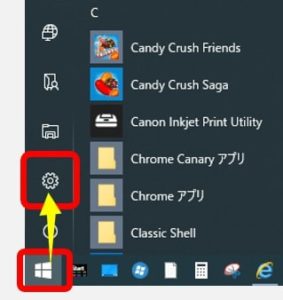
(2)個人用設定をクリック。
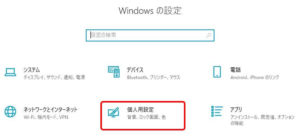
(3)色のカテゴリーをクリック。
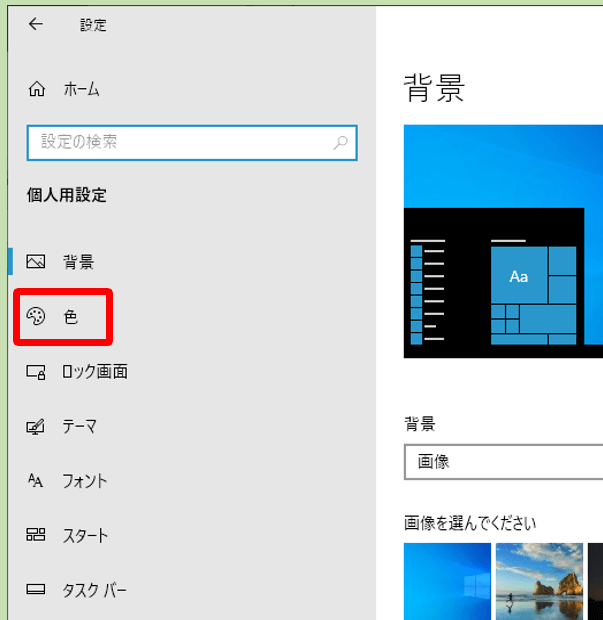
(4)色を選択するをカスタム⇒既定のWindowsモードをダーク⇒既定のアプリモードをライトにそれぞれチェックを入れます。
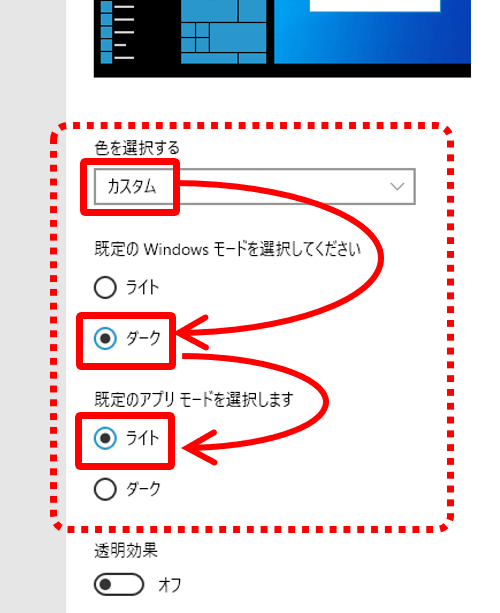
以上で設定変更は完了です。タスクバーとスタートメニューの背景色が黒色になります。
アクセントカラーを選ぶ、の効果
色カテゴリー画面の下の方にアクセントカラーを選ぶという項目もあります。
アクセントカラーはタスクバーの背景色ではなくアイコンパネルの背景色になります。
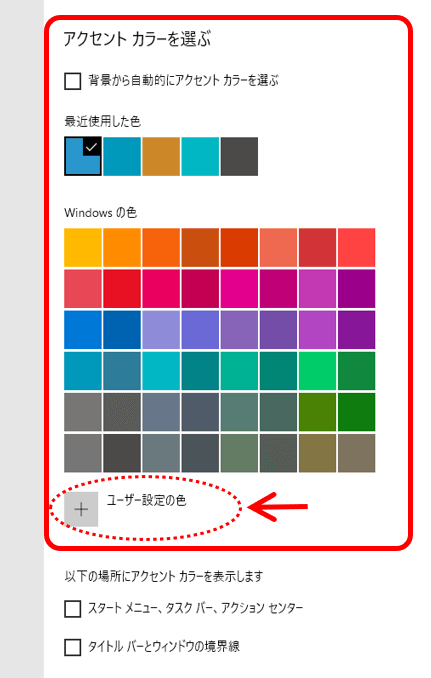
また、ユーザー設定の色をクリックでカラーパレットから選ぶこともできるので、自分だけの配色が楽しめます。
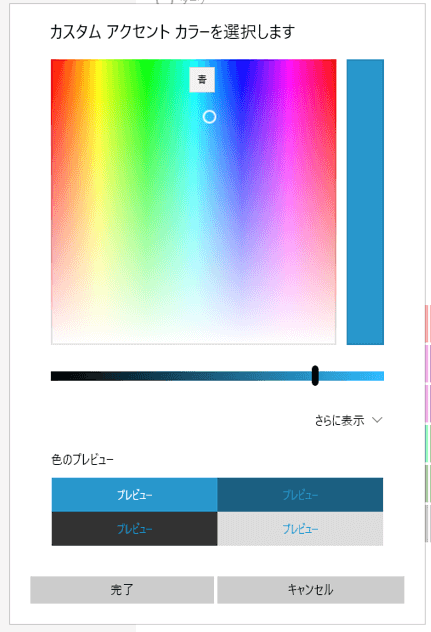
個性を出したい人はアクセントカラーの変更も試してみて下さい。
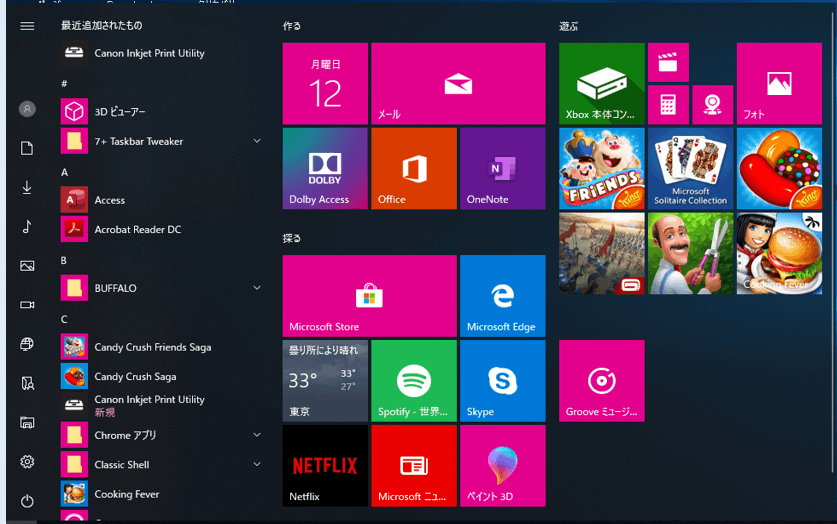
タスクバー文字色が黒で見えない場合
タスクバーの背景色を黒くしたのに、文字色も黒のままで文字が見えなくなってしまう場合があります。
その状態だとアプリのタイトルや時計もろくに見えないのでとても不便です。
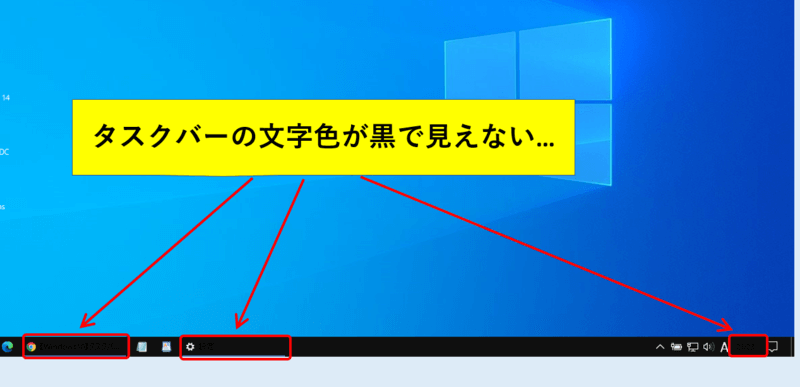
その場合の対処方法をご紹介します。
(1)デスクトップ上で右クリックメニュー⇒個人用設定をクリックします。
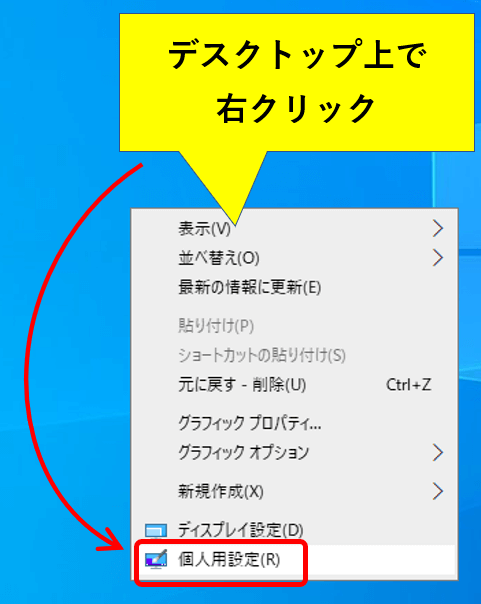
(2)左ペインでテーマの管理画面に切り替え、テーマの変更のカテゴリーに用意されているテーマをどれでも良いのでクリックして下さい。
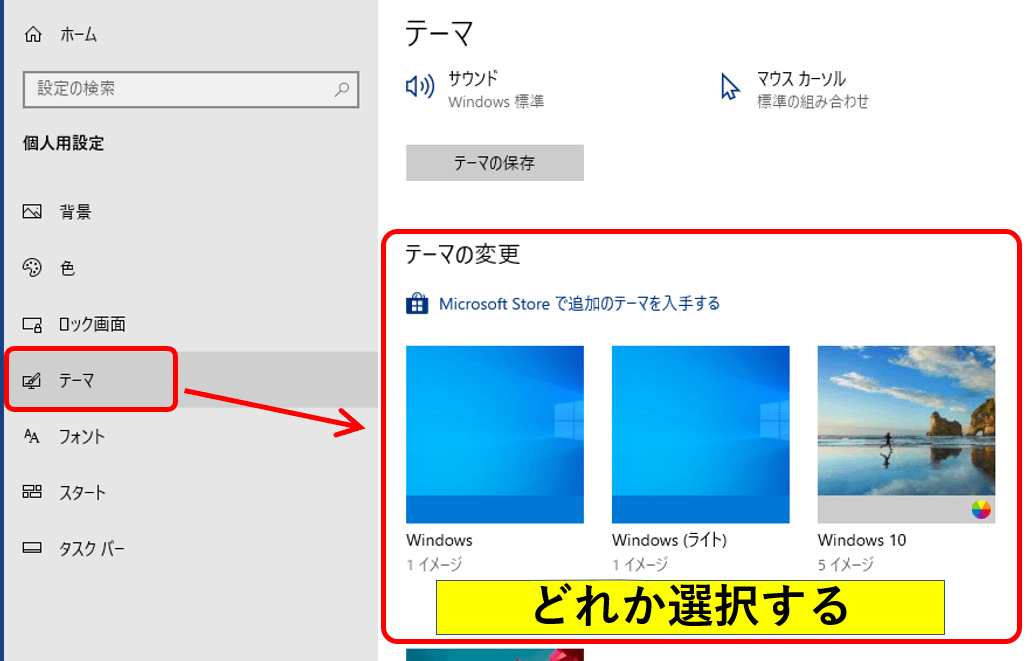
(3)これでタスクバーの文字が白くなります。
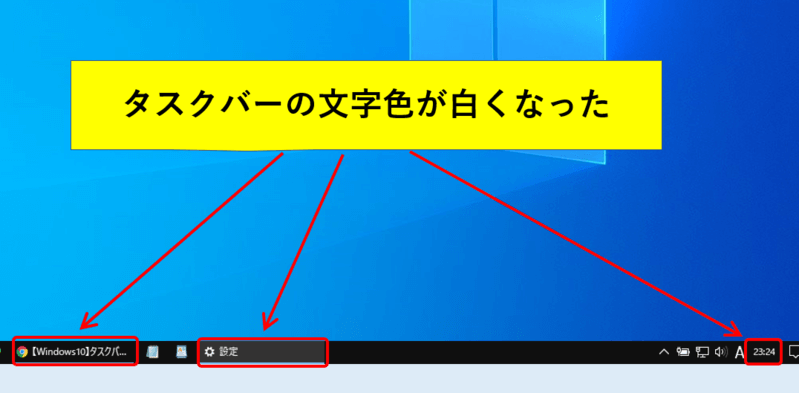
タスクバーの文字色を黒や白に変更する方法は他にもあるかもしれませんが、私の場合はこれで解消できました。
Windows10のちょっとしたバグのようなものかもしれません。
以上です、最後まで閲覧ありがとうございました。


コメント